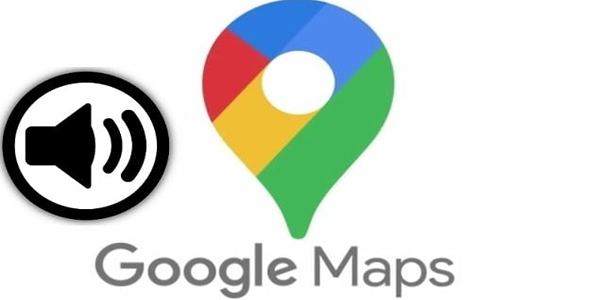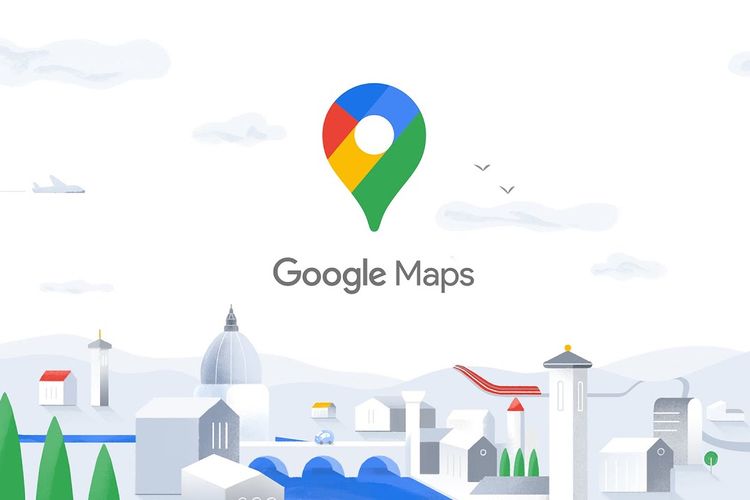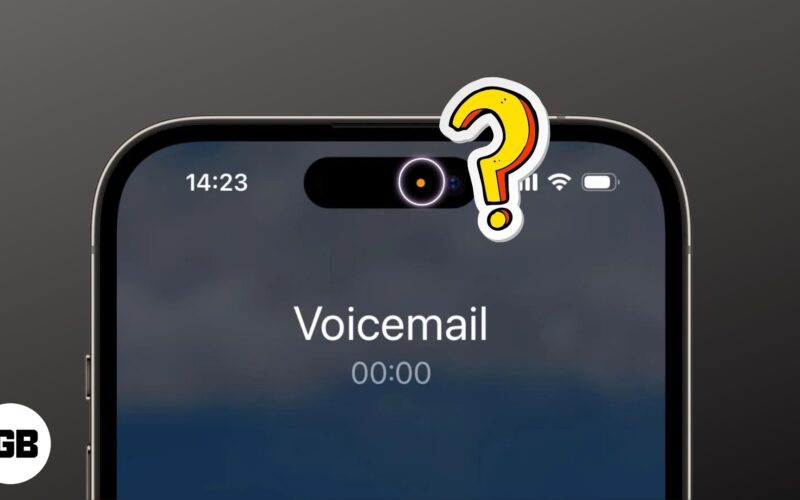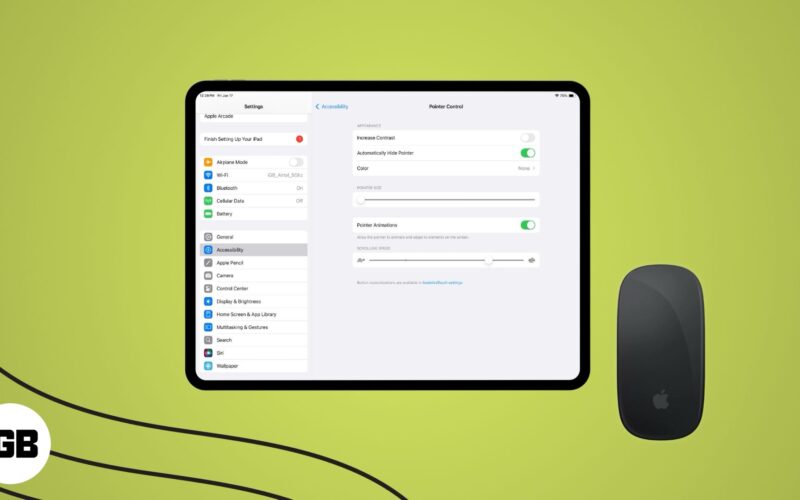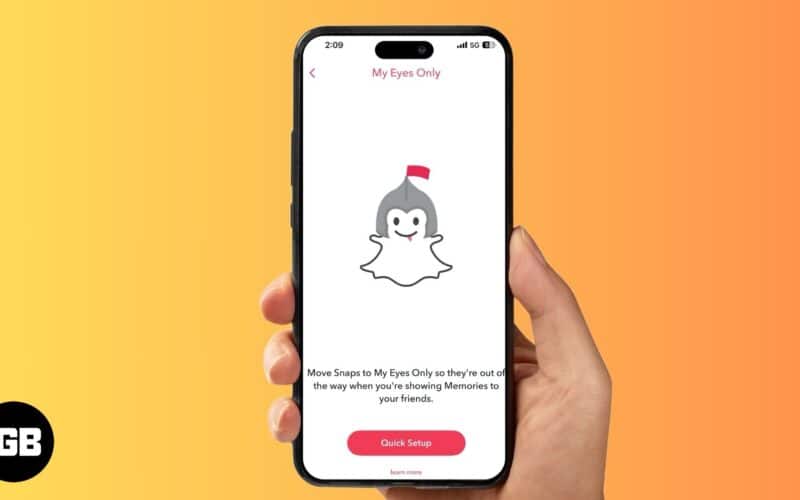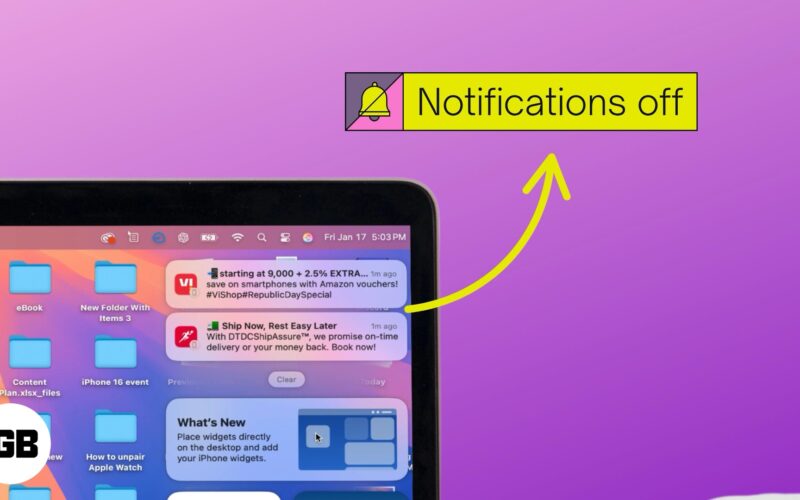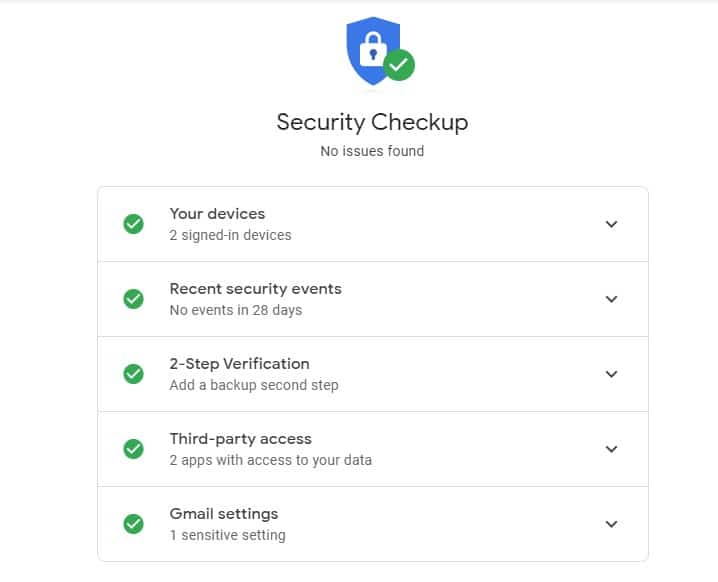Ίσως να μην θέλετε πάντα να ακούτε τις εκτενείς φωνητικές σημειώσεις που σας στέλνουν οι άνθρωποι στο WhatsApp. Αντίθετα, μπορεί να είναι ευκολότερο εάν μπορείτε απλώς να τα γράψετε, να περιηγηθείτε στο κείμενο με τον δικό σας ρυθμό και να λάβετε τα highlights πιο γρήγορα και άνετα. Υπάρχουν διάφορα εργαλεία που προσφέρουν αυτόν τον τύπο μεταγραφής ήχου WhatsApp, συμπεριλαμβανομένου του Otter AI.
Δείτε πώς μπορείτε να μεταγράψετε τις φωνητικές σημειώσεις WhatsApp στο Otter AI.
Πώς να μεταγράψετε τις φωνητικές σημειώσεις WhatsApp στο Otter AI με την εφαρμογή για κινητά
Υπάρχουν τρεις τρόποι με τους οποίους μπορείτε να μεταγράψετε φωνητικές σημειώσεις WhatsApp στο Otter AI: μπορείτε να εισαγάγετε τους ήχους σας στην εφαρμογή για κινητά, να τους εισαγάγετε στην εφαρμογή Ιστού ή μπορείτε να χρησιμοποιήσετε τη λειτουργία εγγραφής και μεταγραφής σε πραγματικό χρόνο του Otter AI. Αναμφισβήτητα ο ευκολότερος τρόπος είναι η εφαρμογή για κινητά.
Βήμα 1. Βρείτε και κατεβάστε την εφαρμογή “Otter AI Transcribe Voice Notes” από το Google Play Store, εάν χρησιμοποιείτε Android ή App Store σε iOS.
Βήμα 2. Ανοίξτε το WhatsApp και βρείτε την ηχογράφηση που θέλετε να μεταγράψετε. Πατήστε παρατεταμένα για να το επιλέξετε και, στη συνέχεια, πατήστε το εικονίδιο με τις τρεις κουκκίδες στην επάνω δεξιά γωνία.

Βήμα 3. Πατήστε «Κοινή χρήση» και, στη συνέχεια, επιλέξτε την εφαρμογή Otter AI. Η εφαρμογή θα πρέπει στη συνέχεια να ανοίξει αυτόματα και να σας αφήσει να επιλέξετε πού θέλετε να εισαγάγετε το αρχείο. Πατήστε «Εισαγωγή» για να συνεχίσετε.

Βήμα 4. Πατήστε στο αρχείο από την αρχική σελίδα και θα πρέπει να μεταφερθείτε σε μια καρτέλα “Συνομιλία” που σας δείχνει μια πλήρη μεταγραφή του μηνύματος.
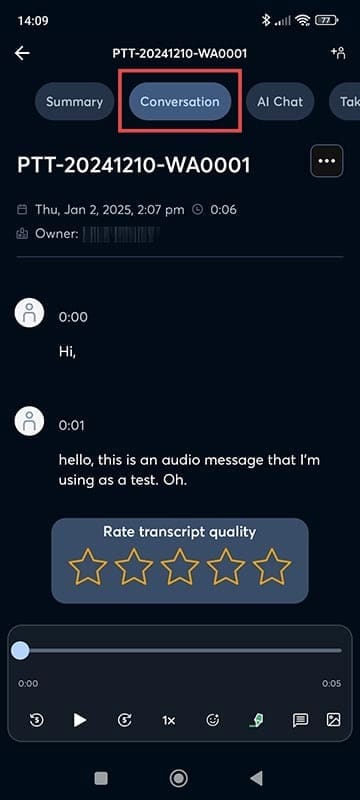
Πώς να μεταγράψετε τις φωνητικές σημειώσεις WhatsApp στο Otter AI με την εφαρμογή Ιστού
Μπορείτε επίσης να χρησιμοποιήσετε την εφαρμογή Ιστού Otter AI για να μεταγράψετε φωνητικές σημειώσεις WhatsApp και άλλες ηχογραφήσεις. Λειτουργεί παρόμοια με την εφαρμογή για κινητά, αλλά θα πρέπει να κατεβάσετε πρώτα τα ηχητικά σας WhatsApp για να τα εισαγάγετε στην εφαρμογή Ιστού.
Για να το κάνετε αυτό, πρέπει απλώς να πατήσετε παρατεταμένα τον ήχο στην εφαρμογή WhatsApp και να τον αποθηκεύσετε στα αρχεία σας ή να τον μοιραστείτε στην επιτραπέζια συσκευή σας χρησιμοποιώντας μια πλατφόρμα ή εφαρμογή της επιλογής σας, όπως το Gmail ή το iCloud. Αφού ετοιμάσετε το αρχείο, δείτε πώς μπορείτε να το μεταγράψετε:
Βήμα 1. Συνδεθείτε στο Otter AI.

Βήμα 2. Κάντε κλικ στο κουμπί «Εισαγωγή» επάνω δεξιά.

Βήμα 3. Είτε σύρετε και αποθέστε το αρχείο ήχου στο πλαίσιο ή κάντε κλικ στο “Αναζήτηση αρχείων” και βρείτε το στη συσκευή σας. Περιμένετε λίγο μέχρι να φορτωθεί και το Otter AI να το μεταγράψει.

Βήμα 4. Κάντε κλικ στο «Μετάβαση στη μεταγραφή» για να μεταφερθείτε απευθείας σε μια καρτέλα που εμφανίζει μια πλήρη μεταγραφή του μηνύματός σας.

Πώς να μεταγράψετε τις φωνητικές σημειώσεις WhatsApp στο Otter AI χρησιμοποιώντας τη δυνατότητα εγγραφής σε πραγματικό χρόνο
Εάν οι προηγούμενες μέθοδοι δεν είναι κατάλληλες για εσάς, μπορείτε επίσης να χρησιμοποιήσετε το εργαλείο “Εγγραφή” του Otter AI για να επιτρέψετε βασικά στο Otter AI να ακούει το μήνυμά σας στο WhatsApp καθώς το παίζετε και στη συνέχεια να μεταγράφει αυτό που ακούει. Θα χρειαστείτε ένα μικρόφωνο για αυτό, και περιλαμβάνει τη χρήση δύο συσκευών – του τηλεφώνου σας για την αναπαραγωγή της ηχογράφησης και μιας άλλης συσκευής (όπως ένας υπολογιστής) για να την ακούσετε.
Βήμα 1. Ανοίξτε το Otter AI στον υπολογιστή ή τον φορητό υπολογιστή σας και ετοιμάστε το μήνυμα WhatsApp που θέλετε να μεταγράψετε στο τηλέφωνό σας.

Βήμα 2. Κάντε κλικ στο κουμπί “Εγγραφή” στο Otter AI. Ανάλογα με το πρόγραμμα περιήγησης που χρησιμοποιείτε, πιθανότατα θα σας ζητηθεί να επιτρέψετε στο Otter AI να έχει πρόσβαση στο μικρόφωνό σας. Μπορείτε να κάνετε κλικ είτε “Να επιτρέπεται αυτή η ώρα” είτε “Να επιτρέπεται σε αυτόν τον ιστότοπο”, ανάλογα με τις προτιμήσεις σας.

Βήμα 3. Η εγγραφή θα ξεκινήσει μόλις κάνετε κλικ σε ένα από τα κουμπιά “Allow”. Κρατήστε το τηλέφωνό σας κοντά στο μικρόφωνό σας και παίξτε τον ήχο WhatsApp. Στη συνέχεια, το Otter AI θα μεταγράψει το μήνυμα σε πραγματικό χρόνο σε μια καρτέλα “Σημείωση”.